-
解答word中制表位怎么用
- 2019-05-13 11:11:00 来源:windows10系统之家 作者:爱win10
word是一款出色的文字处理软件,在word中有很多实用的功能和技巧,比如制表位功能就非常的实用,今天小编就来跟大家分享一下word中制表位的使用方法。
制表位是指在水平标尺上的位置,指定文字缩进的距离或一栏文字开始之处。在我们使用的word中就有这个功能,但是很多朋友不知道制表位怎么使用,今天小编就来说说制表位的使用方法。
word中制表位怎么用
打开一个文档作为示范,如图所示,我们需要应用制表位,给它做简单的排版。
1.首先我们新建并打开一个word文件,点击界面上方的“视图”按钮,然后勾选“标尺”,这时文档的上部就会出现标尺标志。
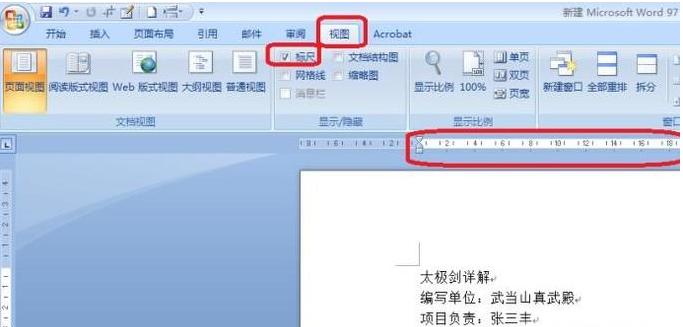
word系统软件图解1
2.鼠标右键选中需要编辑的内容,在弹出的菜单中选择“段落”按钮。
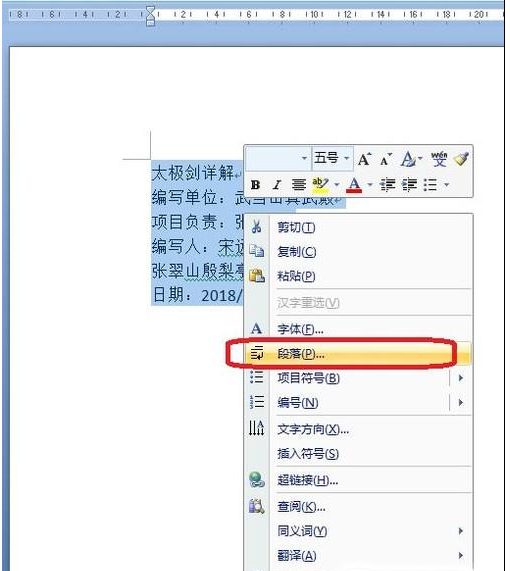
制表位系统软件图解2
3.在出现的“段落”选项框中,点击界面左下角的“制表位”功能。
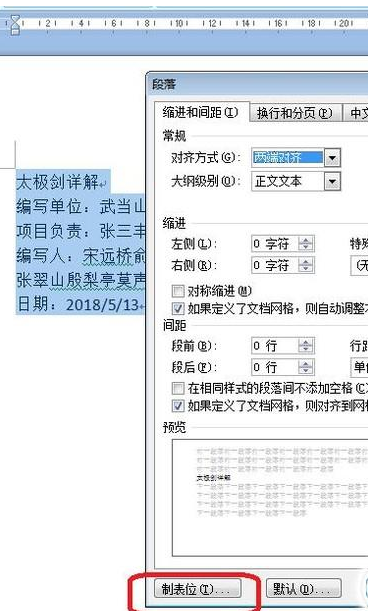
怎么用制表位系统软件图解3
4.在弹出的“制表位”选项框,默认制表位是2个字符,点击“设置”我们可以添加更多的字符。每次都是输入数字,按“设置”添加,完成以后按“确定”键。
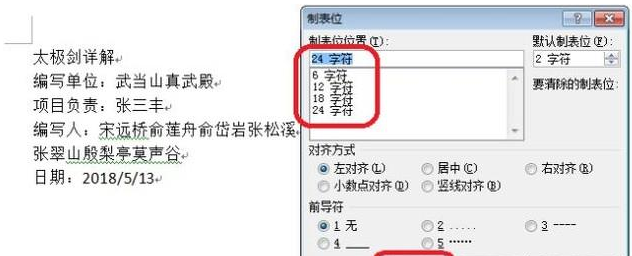
制表位怎么用系统软件图解4
5.这时我们可以看到标尺栏出现了4个制表位符,开始排版,鼠标移到图中每一处标记位置,按“Tab”键,就可以看到可以看到内容都实现对齐了。
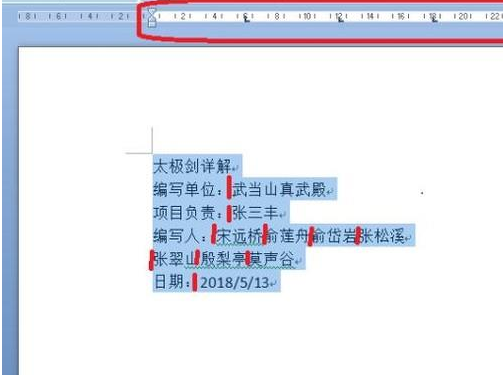
word系统软件图解5
6.然后再稍微调整一下字体、行间距等,效果就会更好了。
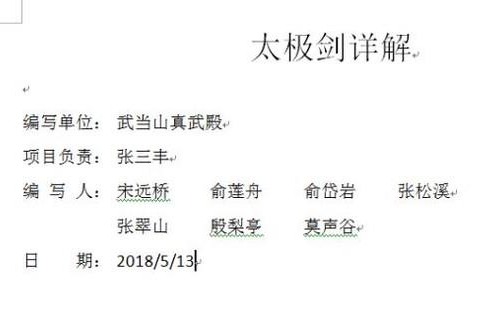
word系统软件图解6
现在知道word中制表位怎么用了吧,希望对你有帮助。
猜您喜欢
- 详细教您win8.1激活工具怎么激活系统..2018-12-24
- 详解电脑屏幕横过来了怎么办..2019-04-27
- win8怎么升级到win10系统2022-12-23
- win8升级win10系统的方法步骤..2022-07-23
- 小编详解电脑突然没声音了怎么办..2019-01-08
- 图解如何一键重装系统win82019-04-10
相关推荐
- 详细教您电脑怎样连接打印机.. 2019-01-26
- 教你如何查看内存条频率 2019-02-22
- 详细教您显卡驱动如何更新.. 2019-03-22
- 笔者教你电脑为什么关不了机.. 2019-02-12
- 激活windows8的方法 2022-10-08
- 最全面shs文件怎么打开 2019-03-12





 魔法猪一健重装系统win10
魔法猪一健重装系统win10
 装机吧重装系统win10
装机吧重装系统win10
 系统之家一键重装
系统之家一键重装
 小白重装win10
小白重装win10
 狂热美臀 Android Game v1.5汉化版 (宅男必备 宅女绕道)
狂热美臀 Android Game v1.5汉化版 (宅男必备 宅女绕道) PeInfo v1.0.0.1 绿色免费版 (PE文件结构查看工具)
PeInfo v1.0.0.1 绿色免费版 (PE文件结构查看工具) 小白系统Win8 64位纯净专业版系统下载 v1903
小白系统Win8 64位纯净专业版系统下载 v1903 Win10 32位专业版系统下载V201903(小白系统)
Win10 32位专业版系统下载V201903(小白系统) 2345看图王v2.4下载(给力的看图软件)
2345看图王v2.4下载(给力的看图软件) 雨林木风Ghost win8 64位专业版下载v201806
雨林木风Ghost win8 64位专业版下载v201806 萝卜家园Ghos
萝卜家园Ghos 萝卜家园 Win
萝卜家园 Win 系统之家ghos
系统之家ghos 雨林木风ghos
雨林木风ghos 深度技术ghos
深度技术ghos 托盘图标隐藏
托盘图标隐藏 深度技术Ghos
深度技术Ghos win7一键重装
win7一键重装 Databa<x>se.
Databa<x>se. 系统之家ghos
系统之家ghos NetBalancer
NetBalancer  粤公网安备 44130202001061号
粤公网安备 44130202001061号